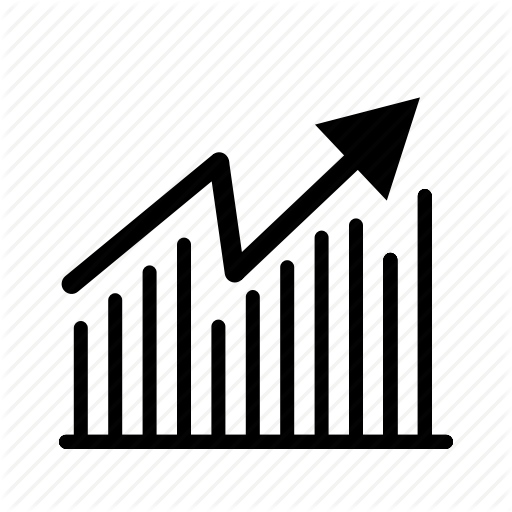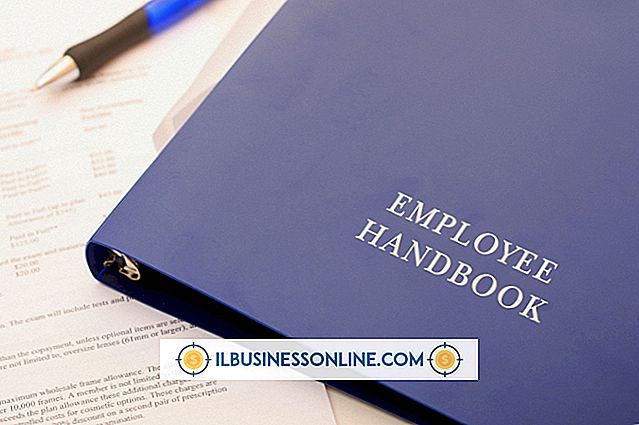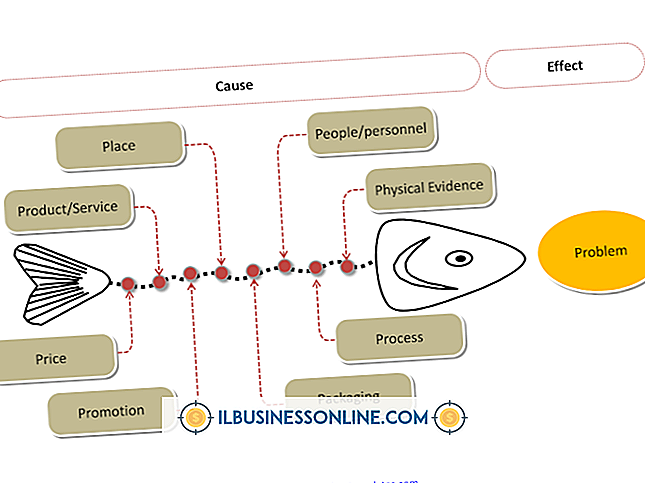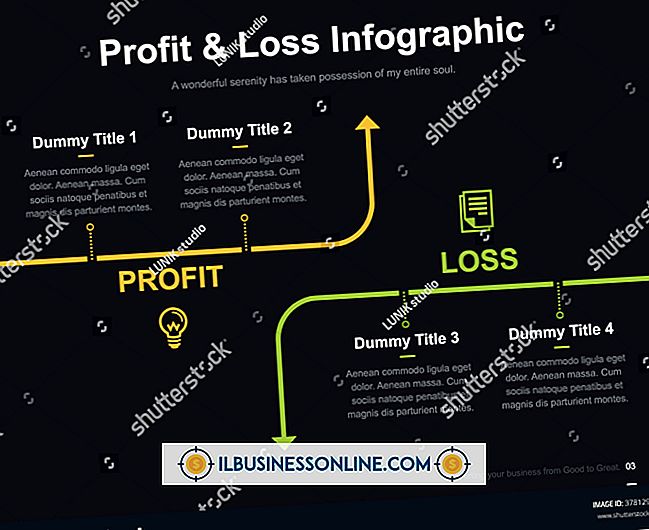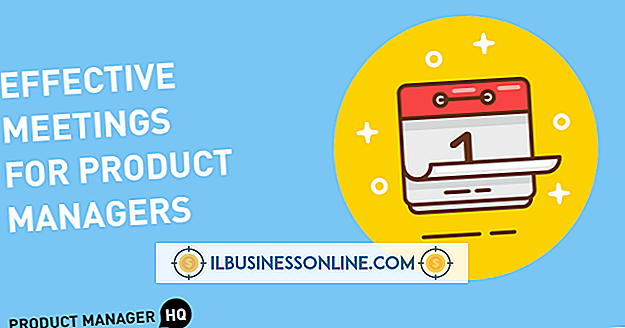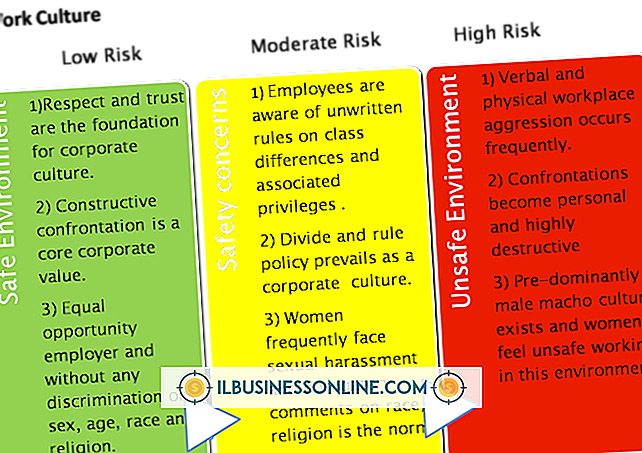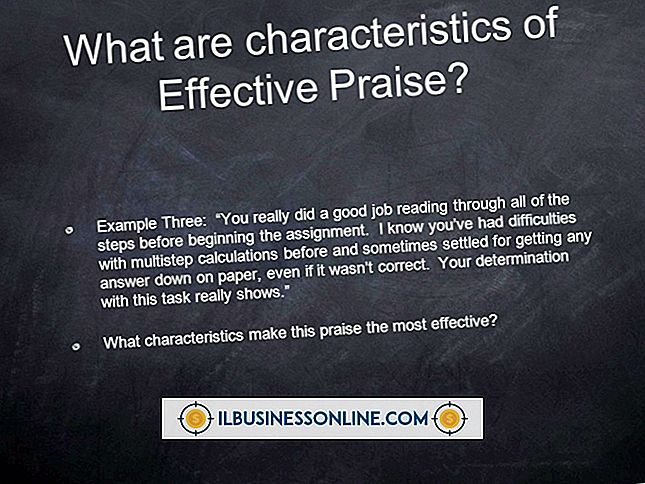Ubuntu Tidak Akan Memulai Setelah Menginstal Driver ATI

Kernel Linux standar yang disertakan dalam Ubuntu hadir dengan driver open-source untuk sebagian besar perangkat keras yang ada di pasaran, tetapi membuat aspek-aspek tertentu dari perangkat keras Anda berfungsi dengan baik, seperti efek pada kartu video, mungkin memerlukan menginstal driver berpemilik. Driver ATI dirancang untuk digunakan di tempat driver open-source Radeon yang datang dengan kernel. Jika Anda memiliki kartu video Nvidia, Anda memerlukan driver eksklusif Nvidia.
Penyebab
Jika Anda memiliki driver yang salah untuk kartu video Anda atau jika kartu video Anda tidak didukung dengan benar, sistem Anda tidak dapat menyelesaikan boot karena komputer Anda tidak mengenali cara menggunakan kartu video Anda - masalah besar untuk menggunakan antarmuka pengguna grafis. Menginstal ulang driver open-source yang dapat menjalankan fungsi dasar pada kartu video Anda, membuat Anda di jalan untuk memperbaiki komputer Anda. Anda memiliki beberapa opsi untuk mendapatkan driver itu kembali ke komputer Anda dan menghapus yang lain.
Mode pemulihan
Nyalakan komputer Anda dan ketika Anda melihat layar grub loading, tekan tombol "Esc" untuk masuk ke menu boot. Gunakan tombol panah untuk menyorot opsi boot pemulihan untuk instalasi Ubuntu Anda - ia mengatakan "Recovery" di akhir. Ketika komputer selesai booting, Anda akan berada dalam shell terminal. Masukkan perintah berikut untuk membersihkan driver berpemilik dan instal ulang driver open-source Radeon:
sudo apt-get remove --memulai xorg-driver-fglrx fglrx * sudo apt-get install - instal libgl1-mesa-glx libgl1-mesa-dri xserver-xorg-core sudo dpkg-konfigurasi ulang xserver-xorg
LiveCD dan LiveUSB
Masukkan LiveCD atau LiveUSB di mesin Anda, lalu boot ke sana. Anda mungkin perlu mengubah urutan boot di BIOS Anda untuk boot ke CD-ROM atau port USB sebelum hard drive Anda (lihat Sumberdaya). Setelah Anda boot ke LiveCD atau USB, luncurkan terminal dari dasbor. Masukkan "sudo fdisk -l" (tanpa tanda kutip di sini dan di seluruh) untuk menampilkan semua partisi di komputer Anda. Perhatikan partisi tempat Anda menginstal Ubuntu. Masukkan "sudo mount / dev / sda1 / mnt" dan gantikan "sda1" dengan nama partisi untuk instalasi Ubuntu Anda. Biarkan kata sandi kosong dan tekan "Enter." Ketik "sudo chroot / mnt", lalu masukkan perintah berikut untuk membersihkan driver berpemilik dan instal ulang driver Radeon:
sudo apt-get remove --memulai xorg-driver-fglrx fglrx * sudo apt-get install - instal libgl1-mesa-glx libgl1-mesa-dri xserver-xorg-core sudo dpkg-konfigurasi ulang xserver-xorg
Menginstal ulang Ubuntu
Jika Anda tidak dapat menghapus driver ATI dalam mode pemulihan atau dengan menggunakan LiveCD atau LiveUSB, opsi lain adalah menginstal ulang Ubuntu. Menginstal ulang secara otomatis menginstal driver open-source Radeon dan membersihkan driver proprietary. Karena Anda tidak dapat mencadangkan file tanpa setidaknya bisa boot ke mode pemulihan atau LiveCD, lakukan instal ulang sebagai upaya terakhir. Jika Anda menemukan kesalahan dalam mencoba membersihkan driver berpemilik, Anda juga dapat menggunakan mode pemulihan atau LiveCD untuk mencadangkan file penting Anda ke drive lain sebelum menginstal ulang Ubuntu.